みなさん、こんにちは。ショウヘイです。
今回は、アイテム比較データのまとめ方【横向き棒グラフを使うと見やすい】というテーマでグラフの書き方を解説します。
今回のテーマ:横向き棒グラフの活用事例
今回のテーマは、横向き棒グラフの活用事例です。この記事を読むと、
- どのような時に横向き棒グラフを使えばよいか
- 横向き棒グラフの活用例
- デザインのコツ
を知ることが出来ます。
「デザインのコツ」では、言いたいことが一瞬で伝わるデザインのポイントについても紹介しています。
では、見ていきましょう。
どのような時に横向き棒グラフを使えばよいか
横向き棒グラフは、次の2つの質問がどちらも「YES」の場合に選ぶべきグラフです。
- あなたは、「アイテム=時間の流れを伴わない、個々の要素」についての何かを比較したいですか?
- 縦向き棒グラフにすると、項目名が長すぎて見づらいですか?
ひとつずつ見ていきましょう。
1. あなたは、「アイテム=時間の流れを伴わない、個々の要素」についての何かを比較したいですか?
答えが「YES」→棒グラフを使うのが良いでしょう。
答えが「NO」→棒グラフを使うのは良くないです。代わりに、
時間の流れを伴う→折れ線グラフ
構成比の比較→円グラフ
2つの指標の相関関係→散布図
などが適しているかもしれません。
2. 縦向き棒グラフにすると、項目名が長すぎて見づらいですか?
答えが「YES」→あなたは横向き棒グラフを使うべきです。
長い項目名どうしは、縦に比較するほうが見やすいからです。
横向き棒グラフの活用例
横向き棒グラフの活用例を見ていきましょう。効果をわかりやすくするため、Excelのデフォルトで作成した縦向き棒グラフと比較してみます。
(1) 国民ひとりあたりのGDP(2017年、国連統計)
2017年における国民ひとりあたりのGDP(GDP per capita)を比較するグラフです。データは国連の統計を利用しました。
一例として、「国民ひとりあたりのGDPでは、日本が世界第37位、アメリカは日本の1.6倍で世界第12位、そして世界第1位はリヒテンシュタインで、アメリカの2.8倍にもなる」ということを伝えたいと想定して作成しました。

Excelデフォルトデザインの縦向き棒グラフ。縦軸の数字が小さくて見づらい。また、国名が長いため収まりが悪く、斜めに表記されることでさらに読みづらい。

デザイン後の横向き棒グラフ。長い国名も1行で書けるので見やすい。日本、アメリカ、リヒテンシュタインの数値および関連が「一瞬で伝わる」工夫をした。
いかがでしょうか。同じ内容を伝えるにしても、グラフのデザインひとつで
伝わり方が全く異なるということがお分かりいただけると思います。
デザインのコツ
さて、以下ではグラフのデザインのコツを解説します。あなたのグラフデザインの助けになると思います。
NGデザイン例
- カラフルに塗り分ける→色数が多すぎるとどこを見ていいかわかりにくくなります。
- 目盛りやラベルが小さい→すべての数字は出来るだけ大きく。不要な数字は思い切って削りましょう。
- 目線の流れを意識していない→OKデザイン例を参照
- 凡例は表にせず、データのそばに書く。
OKデザイン例
- 色をつけるのは見てほしいところだけに絞る
- 目盛りやラベルは可能な限り大きく
- 0が大量に並ぶような表記は避ける
- 目線の流れは左から右、上から下が基本。矢印があれば逆も許容。あっちこっちに目線を動かさなくていいようにデザインする
- グラフ上で良し悪しを語りたいなら、OKは青色、NGは赤色で書く。
これらのポイントに気をつけることで、誰でも簡単に「一瞬で伝わる」グラフを書くことが出来るようになります。ぜひやってみてください。
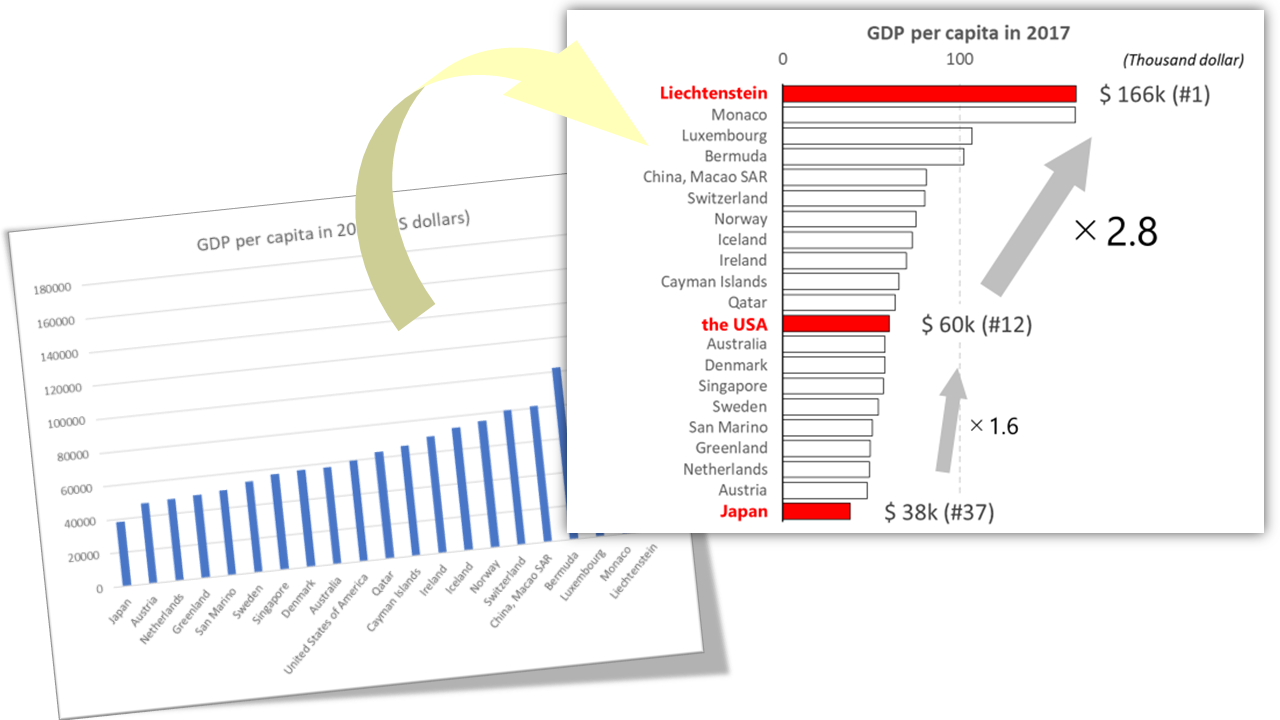
コメント